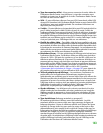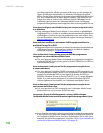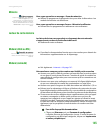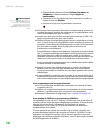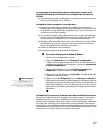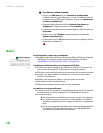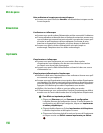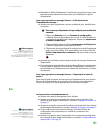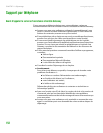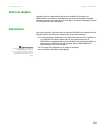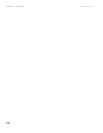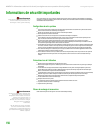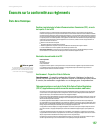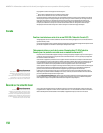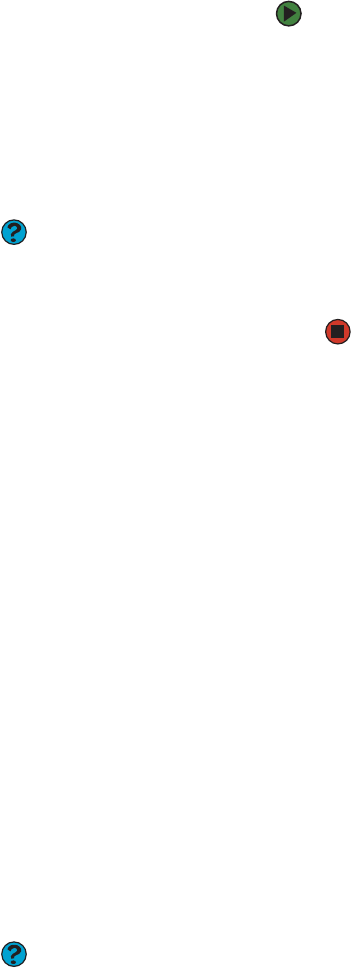
Dépannage
www.gateway.com
151
■ Réinstaller le pilote d’imprimante. Consultez le manuel fourni avec votre
imprimante pour obtenir des instructions sur l’installation du pilote
d’imprimante.
Vous voyez apparaître un message d’erreur « La file d’attente de
l’imprimante est saturée »
■ Assurez-vous que l’imprimante n’est pas configurée pour travailler hors
connexion.
Pour s’assurer que l’imprimante n’est pas configurée pour travailler hors
connexion :
1 Cliquez sur Démarrer puis sur Panneau de configuration.
La fenêtre Panneau de configuration s’ouvre. Si votre Panneau de
configuration est affiché par catégories, cliquez sur Imprimantes
et autres périphériques.
2 Cliquez/double-cliquez sur l’icône Imprimantes et télécopieurs.
La fenêtre Imprimantes et télécopieurs s’ouvre.
Aide et support
Cliquez sur Démarrer, puis cliquez sur
Aide et support pour plus
d’informations sur le dépannage de
l’imprimante. Tapez les mots clés
dépannage de l’imprimante dans le
champ Rechercher et cliquez ensuite sur
la flèche.
3 Cliquez avec le bouton droit de la souris sur le nom de l’imprimante
que vous voulez utiliser. Si le menu affiche une coche à côté de
Utiliser l’imprimante hors connexion, cliquez sur celle-ci pour la
supprimer.
■ Attendez que les fichiers soient imprimés avant d’en envoyer d’autres vers
l’imprimante.
■ Si vous imprimez de gros fichiers ou de nombreux fichiers en même temps,
il serait judicieux d’ajouter de la mémoire à l’imprimante. Consultez la
documentation de l’imprimante pour obtenir des instructions sur l’ajout
de mémoire.
Vous voyez apparaître un message d’erreur « L’imprimante n’a plus de
papier »
Après avoir ajouté du papier, assurez-vous que l’imprimante est sous tension.
Bon nombre d’imprimantes sont équipées d’un bouton sous tension/hors
tension sur lequel vous devez appuyer après avoir ajouté du papier.
Son
Les haut-parleurs n’émettent aucun son
■ Assurez-vous que les haut-parleurs sont allumés.
■ Assurez-vous que les commandes de volume sont en fonction. Pour
obtenir de plus amples informations, consultez « Réglage du volume » à
la page 15.
■ Assurez-vous que les commandes Sourdine sont désactivées. Pour obtenir
de plus amples informations, consultez « Réglage du volume » à la page 15.
Aide et support
Cliquez sur Démarrer, puis cliquez sur
Aide et support pour plus
d’informations sur le dépannage du son.
Tapez les mots clés dépannage du son
dans le champ Rechercher et cliquez
ensuite sur la flèche.
■ Si vous utilisez des haut-parleurs externes, consultez l’affiche de
configuration des haut-parleurs ou vérifiez les connexions des
haut-parleurs.
■ Assurez-vous que les prises universelles sont correctement configurées.
Pour obtenir de plus amples informations, consultez « Configuration des
prises audio » à la page 18.